首页 > 电脑教程
系统之家解决win10系统禁止应用商店自动更新的设置教程
2021-06-19 15:38:27 电脑教程
今天教大家一招关于win10系统禁止应用商店自动更新的操作方法,近日一些用户反映win10系统禁止应用商店自动更新这样一个现象,当我们遇到win10系统禁止应用商店自动更新这种情况该怎么办呢?我们可以 1.首先,咱们返回到win10系统的传统桌面,之后,咱们单击打开win10系统的开始菜单,然后在弹出来的开始菜单中点击选择应用商店选项。 2.在打开的应用商店界面中,咱们点击菜单中的设置选项,之后咱们就可以看到如下图中所示的窗口了,在打开的设置窗口中,咱们就可以看到其中有一个应用更新选项了,咱们将这个应用更新下方的自动更新应用的状态设置为关闭状态,然后退出窗口就可以了。一般来说,这个状态默认的是开启的状态的。下面跟随小编脚步看看win10系统禁止应用商店自动更新详细的设置方法:
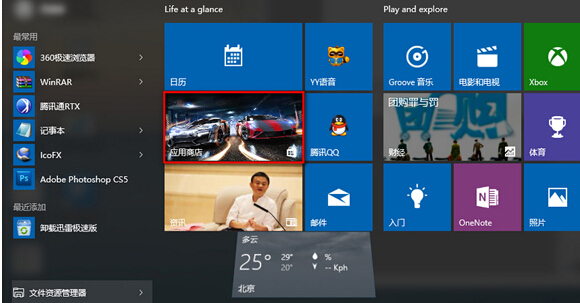
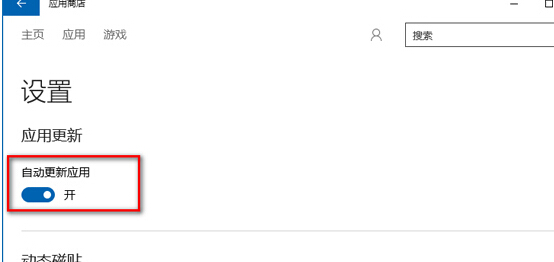
1.首先,咱们返回到win10系统的传统桌面,之后,咱们单击打开win10系统的开始菜单,然后在弹出来的开始菜单中点击选择应用商店选项。
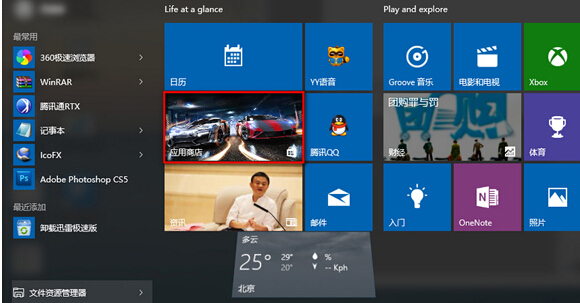
2.在打开的应用商店界面中,咱们点击菜单中的设置选项,之后咱们就可以看到如下图中所示的窗口了,在打开的设置窗口中,咱们就可以看到其中有一个应用更新选项了,咱们将这个应用更新下方的自动更新应用的状态设置为关闭状态,然后退出窗口就可以了。一般来说,这个状态默认的是开启的状态的。
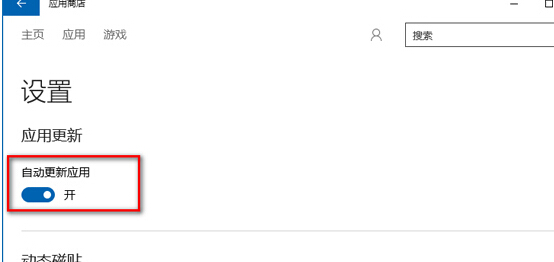
看完这篇关于win10系统禁止应用商店自动更新的操作方法的教程,有需要的用户可以按照上述步骤设置解决问题,希望帮助到大家。
相关教程推荐
- 2021-06-19 win7一键重装,win7一键重装系统失败怎么办
- 2021-06-19 win7 密匙,win7密匙多少钱
- 2021-06-19 扫雷 win7,扫雷win7逆向
- 2021-06-19 win7原版下载,win7官方原版系统下载地址
- 2021-06-19 win7繁体,win7繁体字体
- 2021-06-19 win7关闭更新,win7关闭更新服务
- 2021-06-19 系统win7纯净版,纯净版的win7
- 2021-06-19 win7 组策略,win7 组策略 禁止IP 无效
- 2021-06-19 pe装win7,pe装win7后进不去系统
- 2021-06-19 win7便签,win7便签删除了怎么恢复
热门教程